Page 1
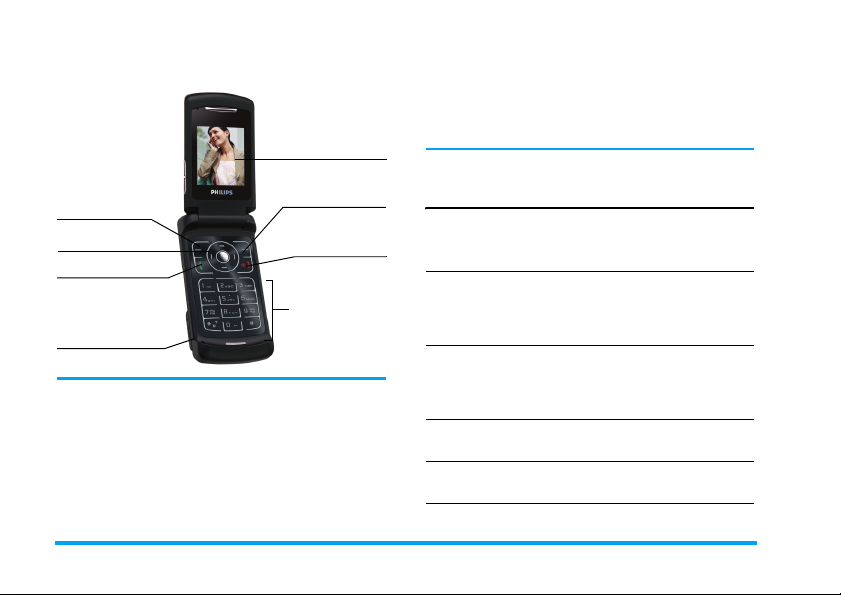
Изучите ваш телефон
Экран
Левая софт-клавиша
Кнопки навигации
Кнопка "Снять трубку"
Разъем для подключения
микрофона/гарнитуры/
зарядного устройства
Philips старается постоянно улучшать свои
продукты. Поэтому Philips сохраняет за собой
право вносить изменения в данное руководство
пользователя или отозвать его в любое время без
предварительного уведомления. Philips
предоставляет данное руководство пользователя
на основе принципа "как есть" и не несет
ответственности, кроме предусмотренной
Правая софт-клавиша
Кнопка "Отбой" и
"Вкл./Выкл."
Буквенноцифровая
клавиатура
применимым законом, за любые ошибки,
упущения или несоответствия между данным
руководством пользователя и описываемым
продуктом. Данное устройство предназначено
для соединения с сетями GSM/GPRS.
Как выполнить следующие
операции...
Включение/
выключение
телефона
Сохранение
номеров в
телефонной
книге
Совершение
звонка
Ответ на
звонок
Завершение
вызова
Длительно нажмите ).
Введите номер телефона и
нажмите L Параметр и
выберите Сохр. номер.
Введите телефонный номер
с помощью клавиатуры и
нажмите (, чтобы
осуществить набор.
Нажмите (, когда телефон
звонит.
Нажмите ).
Page 2
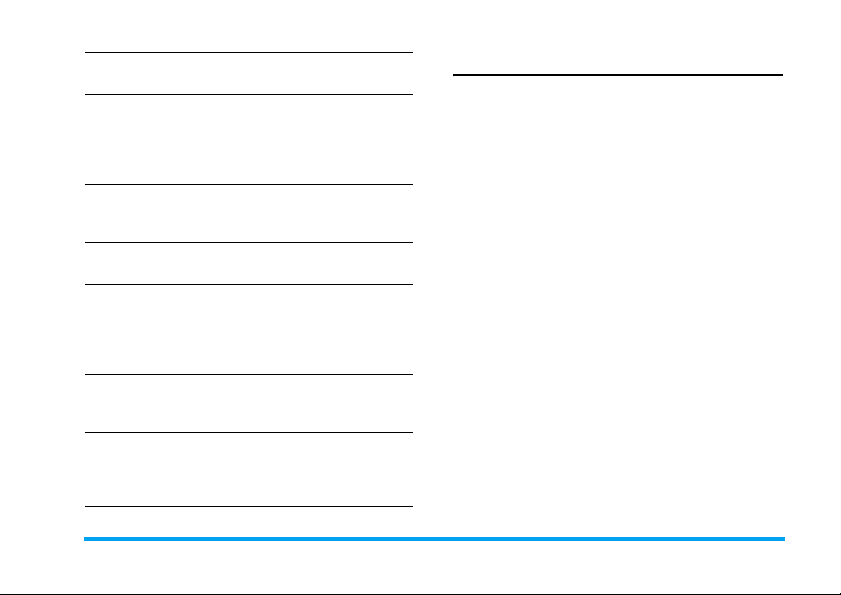
Отказ от
звонка
Регулировка
громкости
динамика
телефонной
трубки
Доступ к меню
Телефонная
книга
Доступ к
главному меню
Переключение
в тихий режим
Возврат в
предыдущее
меню
Быстрый
возврат в
режим
ожидания
Нажмите ), когда телефон
звонит.
Нажмите + или - во время
разговора.
Нажмите - в режиме
ожидания.
Нажмите L в режиме
ожидания.
Длительно нажмите клавишу
+ в режиме ожидания для
переключения между
режимами совещания и
обычным.
Нажмите R.
Нажмите ).
Левая/правая клавиша
Нажмите левую и правую софт-клавиши L и
R, расположенные вверху клавиатуры для
выполнения функции, отображаемой внизу
экрана.
1
Page 3
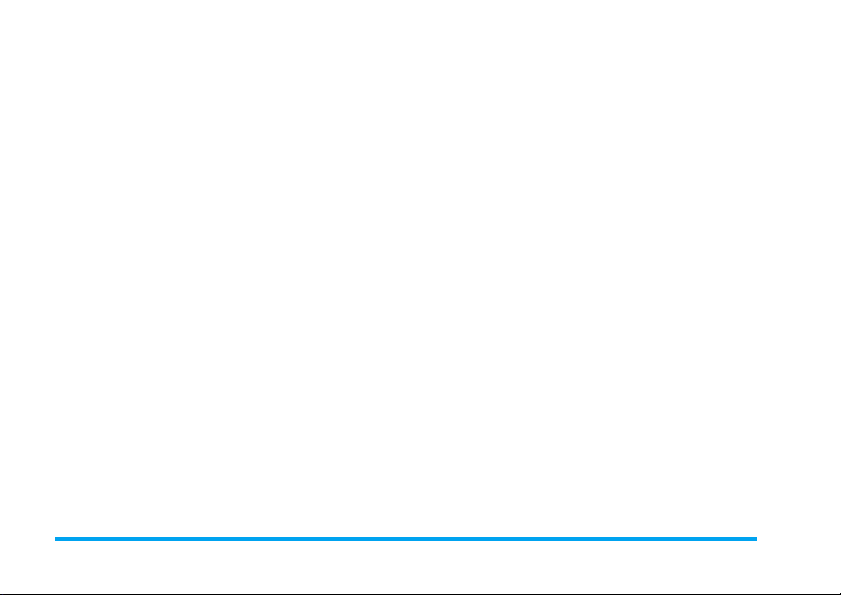
Содержание
1. Подготовка к эксплуатации....4
Вставьте SIM-карту............................. 4
Включение телефона ......................... 5
Зарядка аккумулятора........................ 6
2. Звонки......................................7
Совершение звонка ............................ 7
Использование телефонной книги .... 7
Совершение экстренного звонка ....... 7
Ответ и завершение вызова .............. 7
Опции, доступные во время вызова.. 8
Регулировка громкости динамика
телефонной трубки............................. 8
Обработка нескольких звонков.......... 8
3. Ввод текста или цифр............ 9
Способ ввода ...................................... 9
Функциональные клавиши ................. 9
Ввод АБВ/Абв/абв без словаря ......... 9
Ввод T9 EN/En/en со словарем........ 10
Ввод символов .................................. 10
4. Контакты................................11
Управление контактами ................... 11
Создание новых контактов............... 11
2
Копирование телефонной книги ...... 11
Перемещение записи из
телефонной книги ............................. 12
Удаление контактов .......................... 12
Поиск контакта в телефонной книге 12
Тип дисплея....................................... 13
Место хранения................................. 13
Мой номер ......................................... 13
Состояние памяти............................. 13
5. Сообщения ........................... 14
SMS .................................................... 14
Широковещательное сообщение..... 16
6. Журнал вызовов................... 17
Исходящие вызовы........................... 17
Принятые вызовы ............................. 17
Пропущенные вызовы ...................... 17
Длительность вызовов ..................... 17
7. Настройки ............................. 19
Настройки телефона ........................ 19
Настройки вызова ............................. 19
Настройки безопасности .................. 21
Настройки сети.................................. 22
Сброс ................................................. 22
Page 4
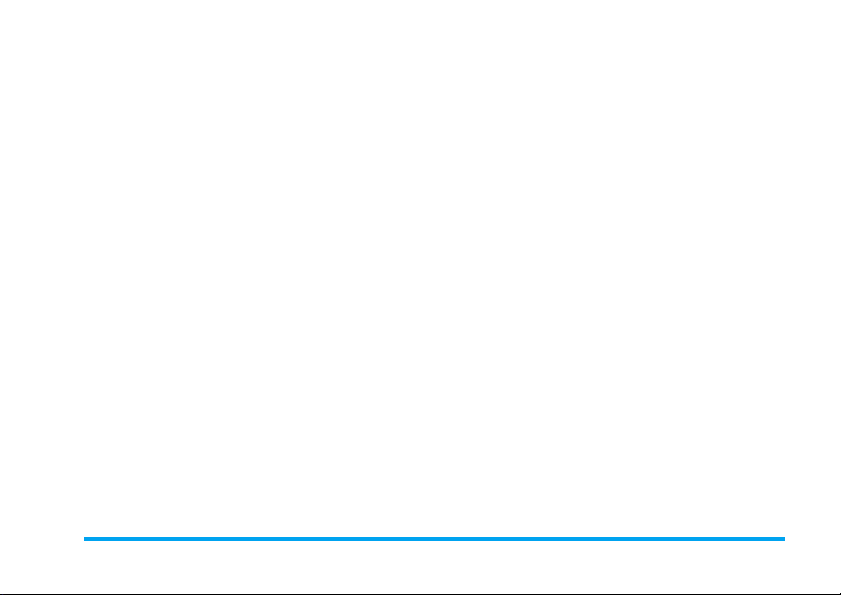
8. FM-радио............................... 23
9. Профили................................ 24
10. Инструменты....................... 25
Будильник ..........................................25
Расписание ........................................ 25
Калькулятор ....................................... 26
Обмен валюты...................................26
Секундомер........................................ 26
Обратный отсчет ...............................27
11. Игры..................................... 28
Игры....................................................28
12. STK ...................................... 29
STK .....................................................29
Значки и символы.....................30
Меры предосторожности ......... 31
Устранение неисправностей ... 36
Оригинальные аксессуары
Philips......................................... 38
Информация об Удельной
мощности облучения (SAR).....39
ГАРАНТИЙНЫЙ ТАЛОН ..........41
3
Page 5
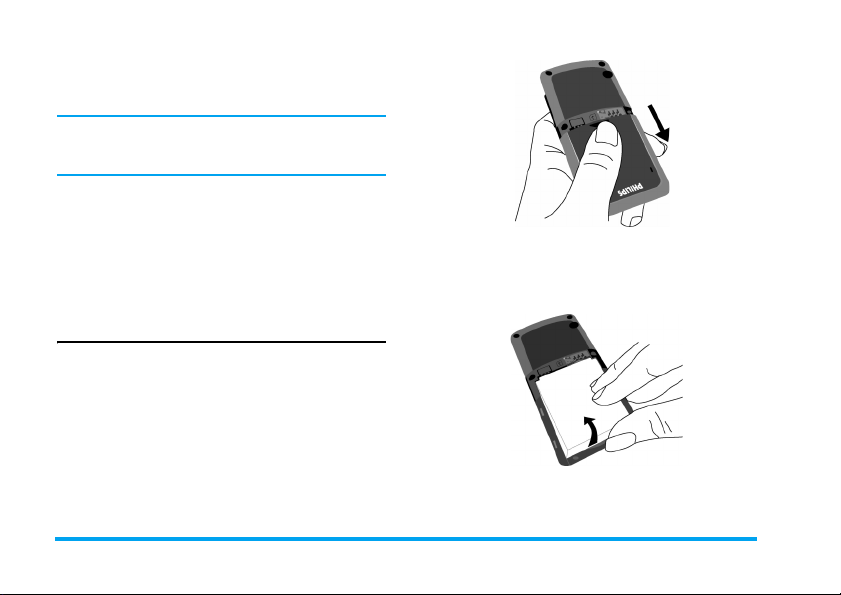
1. Подготовка к
эксплуатации
Перед использованием телефона прочитайте,
пожалуйста, указания по безопасности в разд еле
“Меры предосто рожности”.
Для использования телефона необходимо
установить в него активированную SIM-карту,
предоставляемую оператором GSM или продавцом.
SIM-карта содержит данные об условиях вашего
подключения, номер вашего мобильного телефона
и память, в которой вы можете хранить телефонные
номера и сообщения.
Вставьте SIM-карту
Выполните следующие действия при установке
новой SIM-карты. Не забудьте выключить
мобильный телефон перед снятием задней
крышки и аккумулятора.
Снимите заднюю крышку
Чтобы вставить SIM-карту, сначала снимите
заднюю крышку. Нажмите на заднюю крышку
большим пальцем и сдвиньте ее вниз. Затем
свободной рукой поднимите дверцу отсека
аккумулятора, как указано ниже.
4 Подготовка к эксплуатации
Извлечение аккумулятора
Чтобы извлечь аккумулятор, поднимите его снизу,
как указано ниже.
Page 6
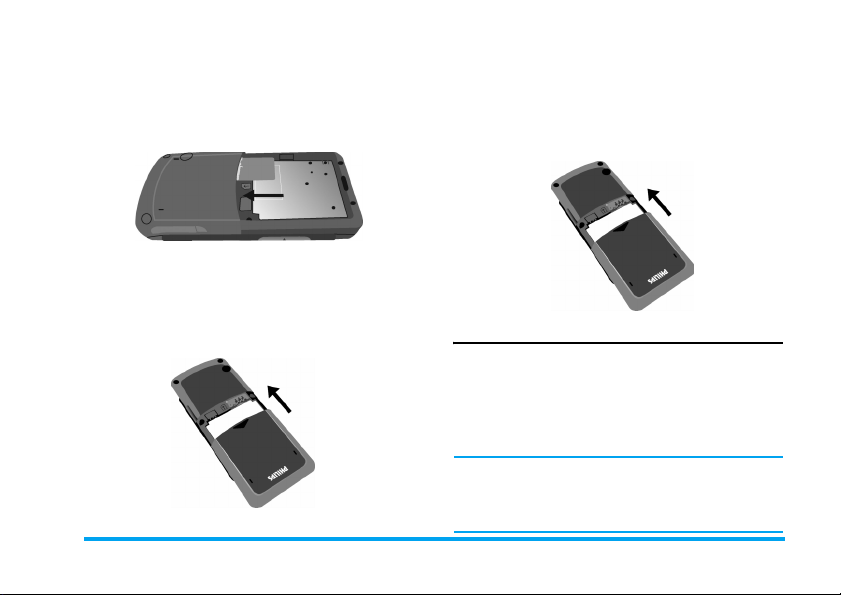
Вставьте SIM-карту
Убедитесь, что зажатый угол SIM-карты правильно
направлен, а металлические контакты направлены
вниз. Вдвиньте SIM-карту в соответствующий слот
до упора.
Установите на место заднюю
крышку
Установите заднюю крышку, вдвинув ее в паз
до упора.
Перед использованием снимите защитную пленку
с экрана.
Установите на место
аккумулятор
Вдвиньте аккумулятор обратно в его слот,
позолоченными контактами вниз, до упора. Затем
зафиксируйте его, нажав вниз.
Включение телефона
Чтобы включить телефон, длительно нажмите
кнопку ). Введите PIN-код, если это требуется.
Этот код задается заранее и сообщается вам вашим
оператором или магазином. Дополнительная
информация о PIN-коде приведена в разделе
“Настройки безопасности”.
Если вы ввели неправильный PIN-код три раза
подряд, ваша SIM-карта блокируется. Чтобы
разблокировать ее, вы должны получить код
PUK у вашего оп ератора.
Подготовка к эксплуатации 5
Page 7
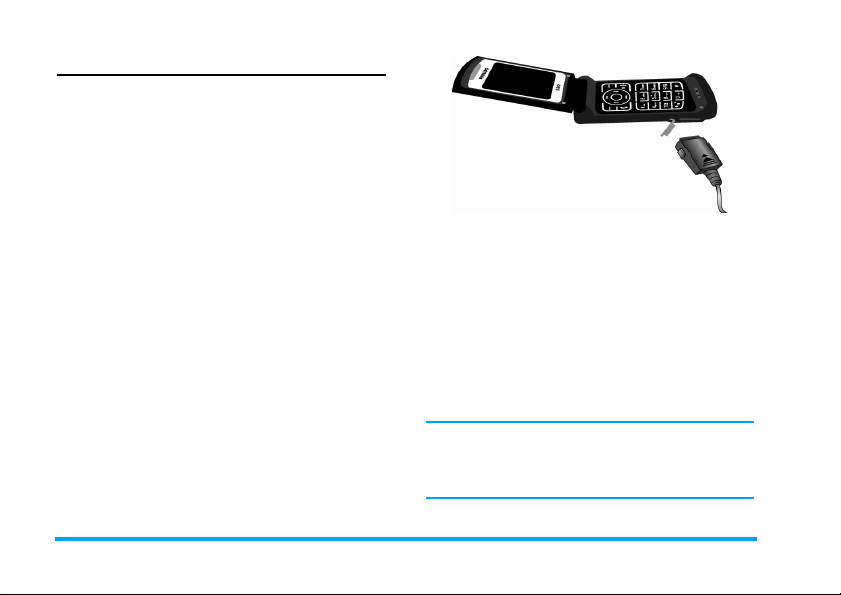
Зарядка аккумулятора
Ваш телефон работает от перезаряжаемого
аккумулятора. Новый аккумулятор частично
заряжен; звуковой сигнал уведомит о слабой
зарядке аккумулятора. Если аккумулятор
разряжен, потребуется зарядка в течение 2 или 3
минут, прежде чем начнет мигать символ
аккумулятора. Вставьте зарядное устройство в
соответствующий разъем телефона, и убедитесь,
что стрелка на зарядном устройстве направлена
вверх, как указано ниже. Затем вставьте другой
конец зарядного устройства в розетку сети
переменного напряжения.
Символ аккумулятора указывает состояние
зарядки. Индикаторы зарядки будут
прокручиваться во время зарядки аккумулятора.
Аккумулятор полностью заряжен, когда
останавливается прокрутка индикаторов зарядки.
После этого можно отключить зарядное
устройство.
Если зарядное устройство остается
подключенным к мобильному телефону при
полностью заряженном аккумуляторе, это не
приводит к повреждению аккумулятора.
Отсоединить зарядное устройство можно только
путем его отключения от розетки, поэтому
используйте розетку сети переменного
напряжения с легким доступом. Если вы не
планируете использовать телефон в течение
определенного времени, рекомендуем вынуть
аккумулятор.
Телефоном можно пользоваться во время
зарядки. Когда аккумулятор полностью
разряжен, индикаторы появятся только через
несколько минут зарядки.
6 Подготовка к эксплуатации
Page 8
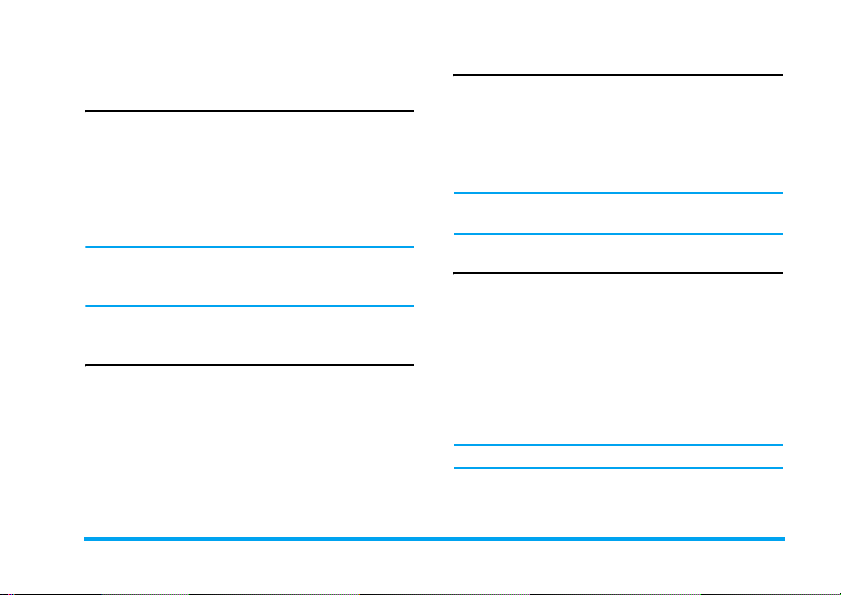
2. Звонки
Совершение звонка
С экрана ожидания
1. В режиме ожидания введите телефонный
номер с помощью клавиатуры. Для
исправления ошибки нажмите R.
2. Нажмите ( для набора номера.
3. Нажмите ) для завершения разговора.
Для международного звонка быстро нажмите
*
дважды, чтобы вставить международный
префикс “+”.
Использование телефонной
книги
1. Нажмите - в режиме ожидания.
2. Выберите контакт из списка и нажмите (
для набора выбранного номера. Чтобы
выбрать другой номер, нажмите + или - (см.
дополнительную информацию в разделе
“Контакты”).
3. Нажмите ) для завершения разговора.
Совершение экстренного звонка
Без установленной в телефоне SIM-карты можно
нажать R
звонка.
С установленной SIM-картой можно ввести номер
экстренной службы в режиме ожидания, а затем
нажать (.
(SOS) для совершения экстренного
В Европе стандартный экстренный номер 112, в Великобритании - 999.
Ответ и завершение вызова
При поступлении входящего вызова может
отображаться номер звонящего, если он/она
разрешил/а отображение своих личных данных.
Если номер сохранен в телефонной книге, вместо
номера будет высвечиваться соответствующее
имя.
• Для ответа на звонок: нажмите (.
•
Для отклонения звонка:
• Для завершения вызова: нажмите ).
Телефон не будет звонить в тихом режиме.
Если выбрана опция Ответ любой клавишей,
можно принять звонок, нажав любую кнопку, за
исключением ) и R.
нажмите ).
Звонки 7
Page 9
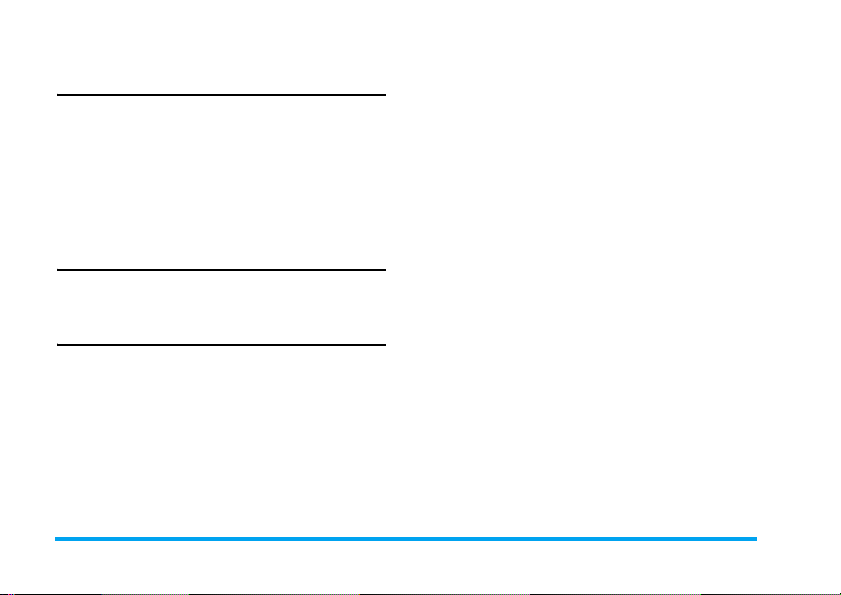
Опции, доступные во время
вызова
Во время разговора нажмите L Параме тр для
получения доступа к следующим параметрам:
- Установка звонка на Удержание
- Без звука при вызове
- Новый вызов
- Новое SMS
- Доступ к меню Контакты
Регулировка громкости
динамика телефонной трубки
Во время звонка нажмите кнопку + или - для
повышения или понижения громкости.
Обработка нескольких звонков
Можно обрабатывать два или более звонков
одновременно, а также совершать конференцвызовы с помощью телефона. Доступность этой
функции зависит от вашего оператора и/или
тарифного плана.
Выполнение второго выз о ва
Во время разговора или при удержании вызова
можно выполнить второй вызов. Оставаясь на
линии, наберите номер (или выберите контакт из
телефонной книги) и нажмите (. Первый вызов
будет удержан, и осуществляется набор второго
номера. Затем можно нажать L для доступа к
следующим параметрам:
• Переключить для переключения между 2
вызовами.
• Конференция для включения абонента в
конференц-связь.
Ответ на второй звонок
При получении второго вызова во время
разговора телефон издает звуковой сигнал, и
экран показывает информацию о входящем
вызове. Затем можно:
Нажать ( Для ответа на звонок (первый
Нажать R
или )
Нажать L
Параметр
звонок удерживается).
Для отклонения звонка.
Для доступа к списку
параметров. Можно выбрать
Завершить и затем Активно
для завершения текущего и
ответа на второй вызов.
8 Звонки
Page 10
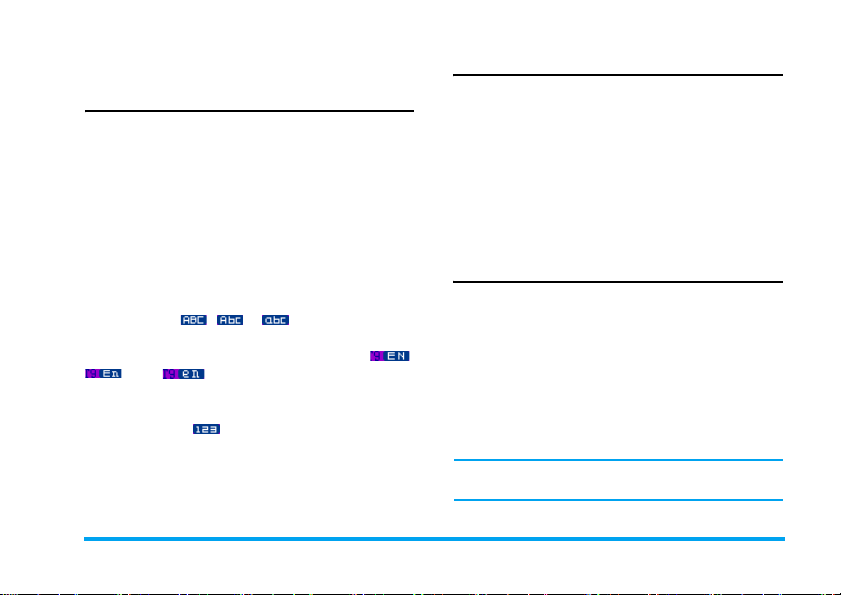
3. Ввод текста или цифр
Способ ввода
Телефон поддерживает 4 способа ввода:
АБВ/Абв/абв без словаря
T9 EN/En/en со словарем
Числовой
Символы
Во время редактирования текста длительно
нажмите * для переключения между языками и
кратковременно нажмите * для переключения
между разными способами ввода языка. Строка
состояния вверху экрана будет отображать текущий
способ ввода. , и - верхний регистр
Multi-tap, Smart Multitap и нижний регистр Multitap английского алфавита соответственно, ,
и - верхний регистр Smart
английского алфавита, Smart английский и
нижний регистр Smart английского алфавита
соответственно, - числовой ввод.
Функциональные клавиши
R
+/-
) Возврат в режим ожидания.
# Ввод символов.
* Переключение способа ввода.
Удаление символов слева от курсора
или выход из режима редактирования.
Перемещение курсора, выбор буквы,
слова или символа из списка или
прокрутка вниз по списку.
Ввод АБВ/Абв/абв без словаря
1. Однократно нажмите числовую клавишу (2 -
9) для ввода первой буквы на клавише,
нажмите дважды для ввода второй буквы на
клавише и т.д. Если нужная буква и та, которую
вы только что ввели, находятся на одной и той
же клавише, подождите несколько секунд, пока
курсор не появится снова.
2. Нажмите R для удаления символов слева от
курсора.
Можно нажать клавишу 0 для вставки
пробела в режиме ввода АБВ/абв без словаря.
Ввод текста или цифр 9
Page 11
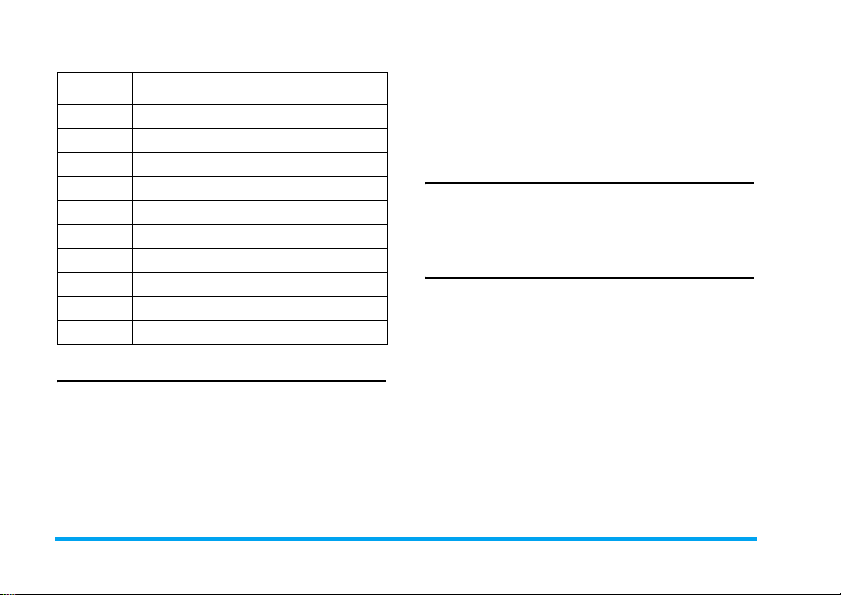
Порядок расположения букв на клавишах:
Клавиша Символы в порядке отображения
@ 1 , ; : ? ! ( )
1
2
a b c 2 а б в г
d e f 3 д е ж з
3
g h i 4 и й к л
4
5
j k l 5 м н о
m n o 6 п р с
6
p q r s 7 т у ф х
7
8
t u v 8 ц ч ш щ ъ
w x y z 9 ь ы э ю я
9
0
0
2. Нажмите R для удаления записей слева от
курсора.
3. Используйте навигационные клавиши для
выбора нужного слова и нажмите , для его
ввода.
Числовой ввод
1. Нажмите числовые клавиши (0 - 9) для
ввода цифр, соответствующих клавишам.
2. Для удаления цифры нажмите R.
Ввод символов
1.
Нажмите # для просмотра списка способов
ввода и нажмите
символа. Нажмите
+/-/</>
для выбора нужного
,
для ввода.
Ввод T9 EN/En/en со словарем
Способ ввода "Английский со словарем" является
более быстрым для ввода английских слов.
1. Нужно только нажать числовую клавишу один
раз (2 - 9), соответствующую каждой букве,
необходимой для написания слова. По мере
ввода букв слова на экране будут меняться
соответственно.
10 Ввод текста или цифр
Page 12
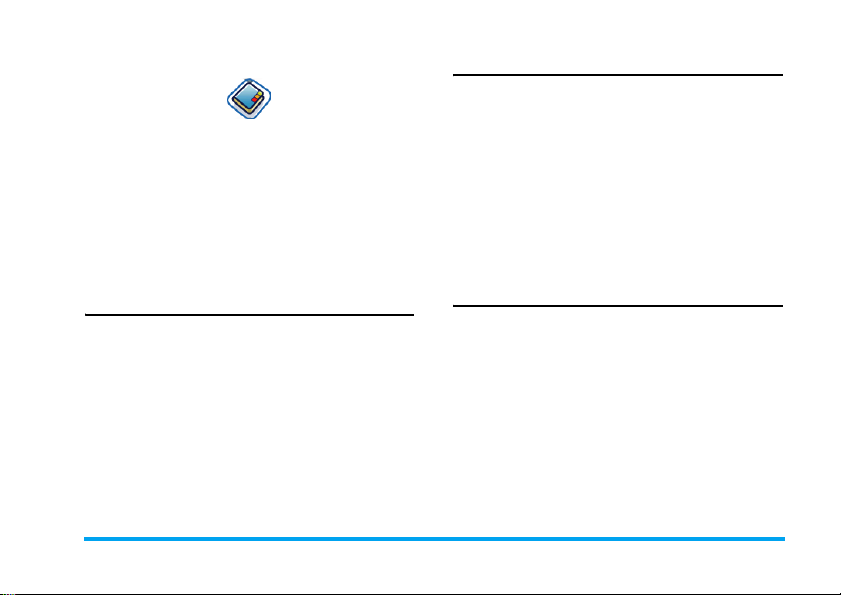
4. Контакты
Контакты сохраняются в одной из двух доступных
телефонных книг: телефонная книга SIM (на
вашей SIM-карте, причем количество хранимых
записей зависит от емкости карты) или "умная"
телефонная книга (в телефоне, позволяющая
хранить до 300 имен). При добавлении новых
контактов они добавляются только в телефонную
книгу, выбранную вами.
Управление контактами
Выберите имя из списка телефонных книг и
нажмите L Параметры для получения
доступа к следующим параметрам:
Создать Мой номер
Копировать Состояние памяти
Переместить Скопировать все
Удалить Переместить все
Найти Удалить все
Тип дисплея
Место хранения
Создание новых контактов
1. Войдите в меню Контакты в режиме
ожидания. Нажмите L Опция и выберите
Создать. Выберите место хранения и
нажмите L Выбрать.
2. Если вы выбрали SIM, нужно будет ввести
имя, номер мобильного, рабочего и
домашнего телефона, почтовый и адрес
email. После ввода имени нажмите L OK.
3. Если вы выбрали
совпадает с описанным выше.
Телефон
, процедура
Копирование телефонной книги
Можно скопировать текущий или все контакты из
телефона на SIM-карту и наоборот.
1. Войдите в меню Контакты в режиме
ожидания, нажмите L Опция и выберите
Копировать или Копировать все и
нажмите L Выбрать.
2. Выберите На SIM или В телефон. Если
вы выбрали Копировать, нужно нажать L
Параметр и Выбрать контакты для
копирования. Нажмите L Опция и OK для
подтверждения.
Контакты 11
Page 13
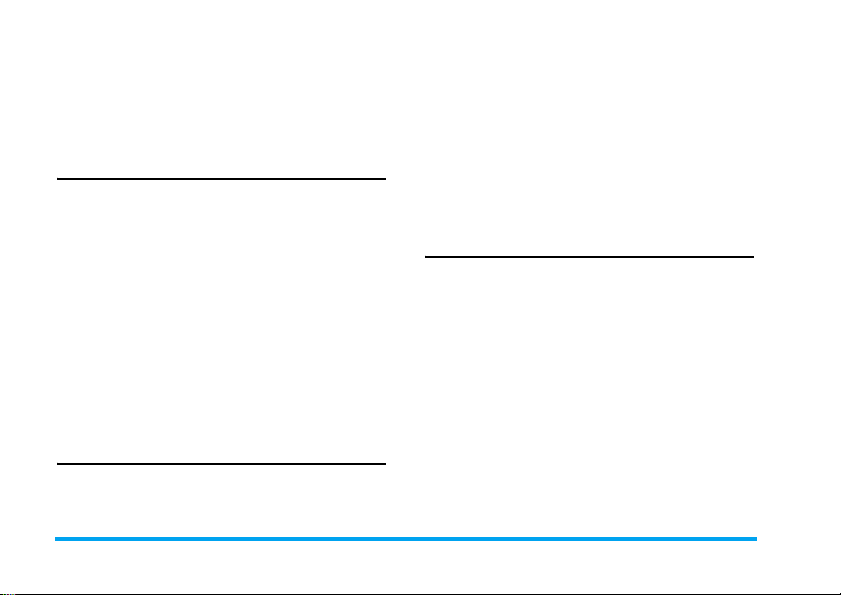
3. На экране будет отображено подтверждающее
сообщение. Выберите L OK для
подтверждения операции или выберите R
Отмена для отмены операции.
Перемещение записи из
телефонной книги
1. Войдите в меню Контакты в режиме
ожидания, нажмите L Опция и выберите
Переместить или Переместить все и
нажмите L Выбрать.
2. Выберите На SIM или В телефон. Если вы
выбрали Переместить, нужно нажать L
Опция и Выбрать контакты для
перемещения. Нажмите L Опция и OK для
подтверждения.
3. На экране будет отображено подтверждающее
сообщение. Выберите L OK для
подтверждения операции или выберите R
Отмена для отмены операции.
Удаление контактов
1. Войдите в меню Телефонная книга в
режиме ожидания и выберите Удалить или
Удалить несколько.
2. Если вы выбрали Удалить несколько,
нужно нажать L Опция и Выбрать
контакты для удаления. Нажмите L Опция
и OK для подтверждения.
3. На экране будет отображено подтверждающее
сообщение. Выберите L OK для
подтверждения операции или выберите R
Отмена для отмены операции.
Поиск контакта в телефонной
книге
1. Позволяет искать контакт в телефонной
книге. Нажмите - в режиме ожидания для
доступа к меню "Контакты". Затем нажмите
L Опция -> Найти. Введите искомое имя
или номер и нажмите L OK; или
2. Нажмите - в режиме ожидания для
непосредственного доступа к списку
телефонной книги или нажмите L для входа
в меню Контакты и нажмите L, затем -
Выбрать для выбора контакта из списка.
Нажмите клавишу, соответствующую искомой
букве (напр., нажмите клавишу 8 три раза
для доступа к букве V). Первая запись,
начинающаяся с этой буквы, выбирается в
списке.
12 Контакты
Page 14
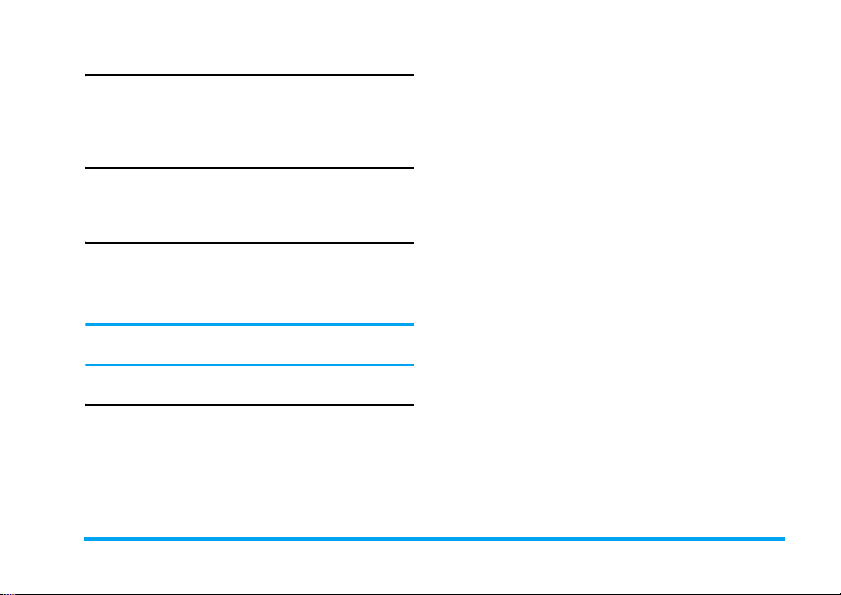
Тип дисплея
Позволяет выбрать элементы для отображения в
списке контактов. Можно выбрать отображение
либо элементов Имя или Имя и номер.
Место хранения
Добавленный номер можно сохранить в выбранном
месте хранения (SIM-карта или телефон).
Мой номер
Параметр Мой номер должен содержать ваш
личный номер телефона. Если это не так,
рекомендуем ввести номер вашего мобильного
телефона и соответствующую информацию.
Хотя все поля могут быть пустыми, нельзя
удалить
Мой номер
.
Состояние памяти
Отображает общее количество контактов, которые
можно сохранить, и свободное пространство на
SIM-карте и в памяти телефонной книги .
Контакты 13
Page 15

5. Сообщения
SMS
Это меню позволяет отправлять текстовые
сообщения, используя Службу коротких сообщений
(SMS), а также управлять отправленными и
полученными сообщениями.
Написание сообщения
Для составления и отправки SMS выполните
описанные ниже действия:
1. Выберите Создать и напишите сообщение.
Нажмите L Опция для доступа к
следующим параметрам:
Вставить
шаблон
Вставить
контакт
2. После написания сообщения нажмите L
Опция для доступа к следующим параметрам:
Отправить Отправка сообщения.
Сохранить Сохранение сообщения в папке
Вставка предустановленного
текста SMS.
Открытие списка контактов для
выбора нескольких контактов.
черновиков.
Новый номер Введите телефонный номер.
Контакты Выберите новый контакт.
Удалить Удаление сообщения.
Удалить все Удалить все сообщения.
При отправке сообщения по сети SMS на
телефоне может появиться надпись
“Отправлено”. Это означает, что сообщение
было отправлено в SMS-центр, настроенный в
вашей SIM-карте. Однако это не значит, что
сообщение было доставлено адресату.
Входящие
В этом меню можно читать полученные
сообщения SMS. Сообщения отображаются в
виде списка.
Когда сообщение отображается, нажмите L для
его прочтения, затем нажмите L Опция для
доступа к следующим параметрам меню:
Ответить Ответ отправителю.
Удалить Удаление выбранного
Переместить
в мою папку
сообщения.
Перемещение выбранного
сообщения в папку Моя папка.
14 Сообщения
Page 16

Удалить
несколько
Удалить все Удаление всех сообщений в
Исходящие
Неотправленные сообщения сохраняются в
ящике Исходящие.
Отправлено
Когда вы отправляете сообщение, оно будет
сохранено в папке Выбрать.
В списке сообщений "Отправлено" нажмите L
Опция для доступа к следующим параметрам:
Удалить Удаление выбранного
Вперед Пересылка выбранного
Переместить
в мою папку
Удалить все Удаление всех сообщений в
Когда сообщение отображается, нажмите L
Параметр для доступа к следующим
параметрам:
Пересылка выбранного
сообщения.
ящике "Входящие".
сообщения.
сообщения.
Перемещение выбранного
сообщения в папку Моя папка.
ящике "Исходящие".
Удалить Удаление выбранного сообщения.
Вперед Пересылка выбранного
сообщения.
Черновики
В этом меню перечислены все сохраненные, но не
отправленные SMS. Нажмите L Выбрать для
выбора сообщения и нажмите L Опция для
доступа к следующим параметрам:
Удалить Удаление выбранного сообщения.
Удалить
все
Удаление всех сообщений в
ящике "Исходящие".
Моя папка
В этом меню можно перемещать SMS из ящика
"Входящие" в папку "Моя папка". Нажмите L
Выбрать для выбора сообщения и нажмите L
Опция для доступа к следующим параметрам:
Удалить Удаление выбранного сообщения.
Удалить
все
Удаление всех сообщений в
ящике "Исходящие".
Настройки
Это меню позволяет настраивать SMS с помощью
следующих параметров:
Сообщения 15
Page 17

SMS-центр Выберите SMS-центр по
Срок
действия
Отчет о
доставке
Место
хранения
умолчанию. Если эта опция
недоступна на вашей SIMкарте, нужно ввести номер
вашего SMS-центра.
Выберите длительность хранения
ваших сообщений в SMS-центре.
Это полезно, если получатель не
подключен к сети (и поэтому не
может получить ваше сообщение
немедленно).
Эта функция зависит от
тарифного плана.
В положении Вкл. параметр
уведомляет вас по SMS о статусе
доставки вашего SMS получателю.
Эта функция зависит от
тарифного плана.
Этот параметр позволяет выбрать
предпочтительно место хранения
сообщений (т.е. SIM-карта или
телефон).
Состояние памяти
Отображает состояние памяти сообщений,
сохраненных на SIM-карте и в телефоне.
Широковещательное сообщение
Широковещательные сообщения - это
публичные сообщения, передаваемые группе
пользователей мобильной сети. Сообщения
передаются по кодированным каналам. Как
правило, один канал может передавать один тип
сообщений. Обратитесь к вашему оператору за
списком номеров каналов и соответствующей
передаваемой информацией.
Получить
Это меню позволяет настроить прием
широковещательных сообщений. В положении
Вкл. можно получать широковещательные
сообщения. В положении Выкл. нельзя получать
широковещательные сообщения.
Список каналов
Нажмите L для доступа к настройкам кана лов .
Можно Выбрать, Добавить, Редактировать
или Удалить каналы.
16 Сообщения
Page 18

6. Журнал вызовов
Ваш мобильный телефон может предоставить
список исходящих и входящих вызовов, попыток
автодозвона, а также подробностей вызовов.
Различные типы вызовов (Пропущенные
вызовы, Исходящие вызовы и Принятые
вызовы) представляются различными значками.
Они показываются в хронологическом порядке,
начиная с последнего. Если абонент сохранен в
вашей телефонной книге, будет отображено
соответствующее имя.
Исходящие вызовы
В этом меню можно просматривать недавно
набранные номера, включая попытки набора или
успешно выполненные вызовы.
Принятые вызовы
В этом меню можно просматривать недавно
принятые вызовы.
Пропущенные вызовы
В этом меню можно просматривать недавно
пропущенные вызовы. Выберите элемент и
нажмите L Опция -> Смотреть детали для
просмотра имени, даты, времени и количества
пропусков каждого вызова.
Нажмите L Опция для доступа к следующим
параметрам:
Вызов Набор номера.
Вызов IP Совершение IP-вызова
Отправка
SMS
Сохранить Сохранение номера.
Удалить
текущий
Удалить все Удаление всех номеров.
Отправка SMS контакту.
Удаление текущего номера.
Длительность вызовов
Это меню позволяет просматривать общее время
Исходящих, Принятых и Последних вызовов
(отображается в часах, минутах, секундах). Можно
нажать L Очистить для сброса всех счетчиков
вызовов.
Журнал вызовов 17
Page 19

В зависимости от сети, округления для
выставления счетов, налогов и т.д.
фактическая стоимость вызовов и услуг,
указываемая в счетах вашим оператором,
может варьироваться.
18 Журнал вызовов
Page 20

7. Настройки
В этом меню можно изменять настройки,
связанные с каждым доступным параметром в
телефоне (время и дата, безопасность, отклонение
вызовов и т.д.).
Настройки телефона
Мелодия звонка
Позволяет выбрать мелодию звонка для входящих
вызовов, SMS, будильника и расписания. Нажмите
L Выбрать и пролистайте список, дождитесь
воспроизведения выбранной мелодии.
Время и дата
Позволяет установить время и дату с помощью
клавиатуры или навигационных кнопок. Нажмите
LВыбрать и вы сможете настроить
следующие опции:
Дата и
время
Формат
даты/
времени
Введите дату/время с помощью
клавиатуры.
Установите Формат времени и
Формат даты.
Язык
Позволяет выбрать язык текста во всех меню.
Нажмите + или - для просмотра списка языков и
нажмите L OK.
Дисплей
В этом меню можно настроить параметры
дисплея в режиме ожидания.
Обои
Настройте фоновое изображения главного экрана
в режиме ожидания.
Время подсветки
Позволяет настроить длительность подсветки:
10 с., 20 с., 30 с. и 60 с.
Контраст ЖКД
Позволяет выбрать различные уровни контраста.
Яркость
Позволяет выбрать различные уровни яркости.
Настройки вызова
Отклонение вызова
Для отклонения входящих вызовов в почтовый
ящик голосовой почты или на другой номер
(включенный в телефонную книгу или нет):
Настройки 19
Page 21

Безусловная Отклоняет все голосовые
При занятости
Нет ответа
Недоступен
Отменить
отклонения
Состояние Проверка статуса отклонения.
вызовы.
Позволяет выбрать, когда вы
хотите отклонять входящие
вызовы.
Отменяет все параметры
отклонения.
Ожидание вызова
Это вид сетевой услуги. При выбор е Вкл. телефон
будет информировать вас во время разговора, когда
до вас пытается дозвониться другой человек. В
противном случае, если вы выбрали Выкл.,
телефон не будет информировать вас, а человек,
набирающий ваш номер, будет слышать сигнал
"занято" или вызов будет переадресован на другой
телефон (если телефон настроен на Отклонить,
если занято).
Ответ любой клавишей
Выберите Вкл./Выкл. для включения/выключения
этой опции.
Активный флип
Выберите Вкл./Выкл. для включения/выключения
этой функции. Во включенном состоянии этот
параметр позволяет от ве чат ь на входящий звонок
простым открытием флипа.
Автоматический повторный набор
Позволяет повторно набирать номер с
промежутками автоматическим, если на ваш
вызов не отвечают. Выберите Вкл./Выкл. для
включения или выключения этой функции.
Автоответ
Позволяет ответить на звонок автоматически.
Выберите Вкл./Выкл. для включения или
выключения этой функции.
Меню автоответа можно включить только при
использовании наушников.
Быстрый набор
Позволяет быстро набрать номер, сохраненный в
телефонной книге. Можно настроить максимум 8
номеров для быстрого набора, так что длительное
нажатие числовой клавиши начнет набор номера,
связанный с этой клавишей.
IP-код
Позволяет сохранить номер IP-услуги, так что не
нужно будет вводить номер перед совершением IPвызова. Введите ваш PIN-код с помощью
клавиатуры и нажмите L OK для подтверждения.
20 Настройки
Page 22

Голосовая почта
В этом меню можно просматривать номер сервера
голосовой почты и прослушивать со общ ения. При
получении голосовой почты провайдер направит
сообщение на ваш телефон. Телефон позволяет
вводить номер сервера голосовой почты. Оператор
сети предоставляет этот номер.
Для установки номера голосового сервера можно
выбрать Редактировать, чтобы ввести номер.
Для прослушивания голосовой почты можно
выбрать Ответ.
Если нажать и удерживать клавишу 1 в
режиме ожидания, можно быстро получить
доступ к серверу голосовой почты.
Минутный сигнал
Позволяет выбрать, следует ли принимать
предупреждения во время разговора или нет.
Предупреждение раздается каждые 50 секунд с
минутным интервалом. Можно нажать для выбора
опции Вкл./Выкл., чтобы включить или
выключить эту функцию.
Тон соединения
Позволяет выбрать, следует ли получать
предупреждения, когда установлено соединение.
Можно нажать для выбора опции
чтобы включить или выключить эту функцию.
Вкл./Выкл.
Настройки безопасности
Запрет вызовов
Это меню позволяет ограничивать использование
телефона определенными вызовами, запрещая
как исходящие, так и входящие вызовы. Эта
функция зависит от сети и требует отдельного
пароля запрета вызовов, предоставленного вашим
провайдером.
Меню Входящие вызовы позволяет выбрать
Запр. входящих или Запр. входящих в
роуминге.
Меню Исходящие вызовы позволяет выбрать
Запретить исходящий международный
вызов, Только местные или Запр. исходящие
вызовы.
Меню Отменить все позволяет удалить все
запрещающие функции.
Меню Изменить пароль позволяет изменять
запрещающий пароль.
Пароль SIM
Это меню используется для включения/
выключения замка PIN и изменения пароля PIN.
Блокировка PIN
Блокировка PIN (Персональный
,
идентификационный номер) используетс я для
Настройки 21
Page 23

предотвращения неавторизованного использовани я
SIM-карты. PIN поставляется вместе с SIM-картой.
Провайдер предоставляет значение по умолчанию.
Выберите Вкл./Выкл. для включения или
выключения этой функции.
Если вы ввели неправильный PIN-код три раза
подряд, PIN-код SIM-карты блокируется, и телефон
запросит ввод PUK-кода.
PUK-код поставляется вместе с SIM-картой. Если он
не предоставлен, можно обратиться за этим кодом к
провайдеру.
Если вы ввели неправильный PIN-код три раза
подряд, ваша SIM-карта блокируется навсегда.
Пароль блокировки телефона
Пароль PIN защищает телефон от
неавторизованного использования другими
людьми. Пароль необходим, когда вы удаляете все
данные или восстанавливаете заводские настройки.
Пароль блокировки телефона предоставляется
вашим провайдером.
Настройки сети
Это меню позволяет выбрать обслуживающую сеть.
Текущая
сеть
Показывает информацию о
текущей используемой сети.
Автовыбор Телефон автоматически выбирает
Выбрать
вручную
доступную сеть и регистрируется
в ней.
Предоставляет список доступных
сетей. Выберите сеть, в которой
вы хотите зарегистрироваться, и
нажмите L для подтверждения.
Можно выбрать другую сеть помимо вашей
домашней, только если между этими сетями
заключено действующее соглашение о роуминге.
Если вы изменяете сеть, могут возникнуть
определенные трудности во время эксплуатации
телефона.
Сброс
Это меню позволяет восстановить заводские
настройки телефона. Нажмите L OK для
подтверждения.
После ввода правильного пароля (такого же,
как Пароль блокировки телефона, значение
по умолчанию - 1122), в вашем телефоне
восстановятся заводские настройки.
22 Настройки
Page 24

8. FM-радио
Это меню позволяет прослушивать радио с
помощью телефона. Подключите наушники к
соответствующему разъему на левой стороне
телефона. Для включения радио нажмите ,,
чтобы выполнить автоматический поиск
радиостанций, затем нажмите Опция для доступа
к следующим параметрам.
Мои
станции
Ручной
поиск
Автопоиск Автоматический поиск станции
Удалить Удалите текущую станцию.
FM-радио 23
Сохранение/переключение
выбранной станции
Нажмите L Опция и вы бе рите
Ввести частот у. По окончании
ввода можно сохранить эту
станцию в папку Мои станции.
Page 25

9. Профили
В этом меню можно настроить звонок входящих
вызовов, новых сообщений и т.д. Здесь также
можно установить тип сигнала, громкость звонка
и режим ответа, а также подсветку и т.д., чтобы
ваш телефон гармонично смотрелся в любых
условиях. Выберите Общий/Тихо/Собрание/
На улице или Личное, нажмите L Опция для
получения доступа к следующим параметрам.
Громкость Позволяет настроить громкость
Тип звонка Содержит Входящие, SMS,
Тональный
сигнал клавиш
Тон при
включении/
выключении
24 Профили
Мелодии звонка и Трубки
на один из семи уровней.
Будильник, Расписание
(Мелодия звонка и/или
Вибрация).
Выберите Вкл./Выкл. для
включения/выключения.
Выберите Вкл./Выкл. для
включения/выключения.
Page 26

10. Инструменты
Будильник будет з венеть, даже когда телеф он
выключен. Нажмите
сигнал. Нажмите
R
, чтобы выключить
R
, чтобы временно
выключить сигнал. Сигнал раздастся снова
Это меню содержит функции и параметры,
созданные для личного пользования.
Будильник
Ваш мобильный телефон оснащен встроенным
будильником. Можно настроить три отдельных
будильника. Чтобы установить сигнал, выполните
следующие действия.
1. Выберите сигнал и нажмите L.
2. Выберите состояние и установите его в
положение Вкл.
3. Введите время.
4. Выберите периодичность: Однократно/
Ежедневно/Рабочий день/Выходные.
5. Отредактируйте название сигнала.
6. Повторите указанные выше шаги для
установки других сигналов.
примерно через 4 минуты.
Если вы хотите отменить сигнал, выполните
шаги 1 и 2 и установите положение Выкл.
Расписание
В этом меню можно создавать, хранить события и
управлять ими. Нажмите L для доступа к
следующим параметрам:
Введите
дату
Создать Создайте новое событие.
Расписание Покажите список событий.
Состояние
памяти
Введите дату события.
Покажите объем свободной
памяти телефона.
Планировщик делит память
мобильного телефона с другими
функциями (телефонной
книгой, SMS и т.д.).
Инструменты 25
Page 27

Калькулятор
Телефон оснащен встроенным калькулятором,
который можно использовать для выполнения
простых расчетов. Это меню преимущественно
используется для выполнения простых операций,
таких как сложение, вычитание, умножение и
деление.
1. Введите первое число. Чтобы ввести
десятичную запятую, знак "минус" или удалить
цифры, нажмите L Опция для выбора.
Можно также нажать * для непосредственной
вставки десятичной запятой.
2. Нажмите L Опция для выбора Добавить,
Вычесть, Умножить, или Делить.
3. Введите второе число.
4. Нажмите L Опция и выберите Равно для
получения результата.
Результат появится на экране калькулятора.
Обмен валюты
В этом меню можно преобразовать сумму из
одной валюты в другую, используя обменный
курс по вашему выбору. Введите валюту в поля Из
и В, затем в поле Курс появится значение курса.
Вы также можете ввести курс и показатель Сумма
для обмена. Сумма будет рассчитана
автоматически.
Секундомер
При входе в меню "Секундомер" на экране
отображается секундомер и начальное время - 00:00:0.
Нажмите L
таймера секундомера. При нажатии L Пуск
левая софт-клавиша выполняет функцию Пауза.
При нажатии Пауза софт-клавиши приобретают
функции Продолжить/Сброс. Можно
продолжить или сбросить работу таймера
секундомера.
Пуск/Назад для запуска/закрытия
Максимальная точность калькулятора составляет
до 7 десятичных позиций. Затем, после 7-й
десятичной цифры, результат обрывается для
выполнения следующей операции.
26 Инструменты
Page 28

Обратный отсчет
Войдите в меню "Обратный отсчет" и введите
минуты обратного отсчета.
1. Нажмите L Отмена для остановки
таймера обратного отсчета.
2.Нажмите L Пуск для запуска таймера
обратного отсчета и нажмите R Назад для
выхода.
По окончании обратного отсчета телефон издаст
предупредительный сигнал.
Инструменты 27
Page 29

11. Игры
Игры
Выберите игру и нажмите L. Подробные
сведения об играх см. в инструкциях на экране.
28 Игры
Page 30

12. STK
STK
Структура и название в этом меню
настраиваются вашим оператором и
сохраняются на SIM-карте. Услуги различаются
в зависимости от STK-провайдера.
Это меню предоставляет услуги с добавленной
стоимостью, которые варьируются в зависимости
от оператора. За подробностями обращайтесь к
вашему оператору. Телефоны, поддерживающие
STK, имеют дополнительное STK-меню, а его
содержание отображается согласно определению
SIM-карты, которое нельзя изменить. Параметры
меню различаются в зависимости от STK и могут
изменяться оператором.
STK 29
Page 31

Значки и символы
В режиме ожидания на главном экране могут
одновременно отображаться несколько символов.
Если символ сети не отображается, сеть
недоступна. Возможно, вы находитесь в зоне
неустойчивого приема. Попробуйте перейти
на другое место - это может помочь.
Без звука - телефон не звонит при
приеме звонка.
Режим совещания - телефон будет
только вибрировать при приеме звонка.
SMS сообщение - получено новое
сообщение.
Уровень заряда - чем больше полосок
вы видите, тем больше оставшийся заряд.
Будильник включен.
Роуминг - отображается, если телефон
зарегистрирован в другой сети (особенно,
если вы находитесь за границей).
Память SIM заполнена - память SIM-
карты заполнена. Удалите данные, чтобы
сохранить новые.
Память телефона заполнена
данными - память телефона заполнена.
Удалите данные, чтобы сохранить новые.
Память заполнена - память телефона
и SIM-карты заполнена. Удалите данные,
чтобы сохранить новые.
Переадресация звонка - в телефоне
активирован режим переадресации
звонков.
Сила сигнала - чем больше количество
отображаемых полос, тем лучше прием.
Непринятый вызов - есть
пропущенный вызов.
30 Значки и символы
Page 32

Меры
предосторожности
Радиоволны
Ваш сотовый телефон содержит
маломощный передатчик и
приемник. При работе он излучает и
принимает радиоволны. Радиоволны
переносят ваш голосовой сигнал или данные на
базовую станцию, соединенную с телефонной
сетью. Сеть управляет мощностью излучения
телефона.
• Ваш телефон излучает/принимает радиоволны
на частоте GSM (900 / 1800 МГц).
• Сеть GSM управляет мощностью изл уче ния
(от 0,01 до 2 Вт).
• Ваш телефон соответствует всем применимым
нормам безопасности.
• Знак CE на вашем телефоне указывает на
соответствие европейским требованиям по
электромагнитной совместимости (89/336/EEC)
и директивам по низковольтным устройствам
(73/23/EEC).
Данный телефон прошел испытания и
соответствует нормативам FCC по ВЧ-воздействию
при ношении на удалении 1,5 см от тела с
использованием аксессуаров, не содержащих металл.
Использование других аксессуаров не гарантирует
соответствия указанным выше нормативам. Вы
отвечаете за ваш сотовый мобильный телефон.
Чтобы не причинить вреда себе самому, другим
лицам и телефону, прочитайте и выполняйте все
указания по безопасности, а также доведите их до
сведения всех, кому вы временно передаете ваш
телефон. Во избежание несанкционированного
использования вашего телефона соблюдайте
следующие правила:
Храните ваш телефон в защищенном и
недоступном для детей месте.
Не записывайте ваш PIN-код.
Постарайтесь просто запомнить его.
Выключайте телефон и вытаскивайте
аккумулятор, если не собираетесь использовать
его в течение длительного времени.
Измените ваш PIN-код после покупки телефона и
для включения опций ограничения звонков.
Конструкция вашего телефона отвечает
требованиям всех применимых законов и
предписаний. Однако ваш телефон может
создавать помехи другим электронным
устройствам. Поэтому при использовании сотового
Меры предосторожности
31
Page 33

телефона дома и за его пределами вы должны
соблюдать все местные рекомендации и
предписания. Особенно важно соблюдать
правила использования сотовых телефонов в
автомобилях и самолетах.
Внимание общественности некоторое время было
сосредоточено на возможной опасности сотовых
телефонов для здоровья пользователей. В связи с
этим были рассмотрены результаты современных
исследований по радиоволновой технологии,
включая технологию GSM, и для обеспечения
защиты от воздействия радиоволновой энергии были
определены нормы безопасности. Ваш сотовый
телефон соответствует всем применимым
нормам безопасности и Директиве по
радиотехническому и телекоммуникационному
пользовательскому оборудованию 1999/5/EC.
Всегда выключайте ваш телефон...
Энергия радиоволн может оказывать воздействие на
недостаточно защищенное или чувствительное
электронное оборудование. Эти помехи могут
приводить к несчас тным случаям.
Перед посадкой в самолет и/или при
размещении телефона в вашем багаже:
использование мобильного телефона в самолете
может создавать опасность для управления
самолетом, нарушать работу мобильной телефонной
сети и являться нарушением закона.
В больницах, поликлиниках, других
лечебных учреждениях и любых местах,
рядом с которыми может находиться
медицинское оборудование.
в местах с потенциально
взрывоопасной атмосферой
(например, на автозаправочных станциях
и в местах с наличием в воздухе пыли, в
частности металлической).
в автомобиле, перевозящем воспламеняющиеся
продукты (даже если он припаркован), или в
автомобиле, работающем на сжиженном нефтяном
газе (СНГ); сначала проверьте, отвечает ли такой
автомобиль применимым правилам безопасности.
в местах, где просят выключать радиопередающие
устройства, например, в каменоломнях и других
областях, где проводятся взрыв ные работы.
Узнайте у производителя автомобиля, не
будет ли влиять энергия радиоволн на
используемое в автомобиле электронное
оборудование.
32
Меры предосторожности
Page 34

Кардиостимуляторы
Если вы польз уетесь кардиостимулятором:
• никогда не размещайте включенный телефон
на расстоянии менее 15 см от вашего
кардиостимулятора, чтобы не допустить
воздействия возможных помех;
• не носите телефон в нагрудном кармане;
• для уменьшения возможных помех подносите
телефон к уху, удаленному от кардиостимулятора;
• выключайте телефон, если вы подозреваете,
что он создает помехи.
Слуховые аппараты
Если вы пользуетесь слуховым аппаратом,
проконсультируйтесь с вашим врачом и
изготовителем слухового аппарата, чтобы узнать,
подвержено ли используемое вами устройство
воздействию помех от сотового телефона.
Улучшение качества работы
Для улучшения функционирования вашего
телефона, уменьшения излучения и расхода
энергии аккумулятора, а также обеспечения
безопасной работы соблюдайте приведенные
ниже рекомендации:
Для обеспечения наилучшей работы
телефона рекомендуется использовать
его только в нормальном рабочем
положении (когда вы не используете
режим "громкая связь" или головную гарнитуру).
• Не подвергайте телефон воздействию очень
высоких или очень низких температур.
• Обращайтесь с телефоном бережно. Любое
неправильное использование телефона приводит
к аннулированию ме ждународной гарантии.
• Не погружайте телефон в жидкости; если ваш
телефон стал влажным, выключите его, выньте
аккумулятор и дайте им высохнуть в течение 24
часов перед дальнейшим использованием.
• Для очистки телефона протирайте его мягкой
тканью.
• При исходящих и входящих звонках расходуется
одинаковое количество энергии аккумулятора.
Однако, мобильный телефон расходует меньше
энергии в режиме ожидания, когда он находится в
одном месте. Когда вы перемещаетесь в
пространстве в режиме ожидания, ваш телефон
расходует энергию для передачи в сеть
информации о последнем местонахождении.
Установка уменьшенного времени подсветки, а
также отказ от навигации в меню также помогут вам
Меры предосторожности
33
Page 35

сохранить энергию аккумулятора для продления
времени разговора и ожидания звонков.
Информация об аккумуляторе
• Ваш телефон работает от перезаряжаемого
аккумулятора.
• Используйте только предусмотренное зарядное
устройство.
• Не сжигайте аккумулятор.
• Не деформируйте и не открывайте аккумулятор.
• Не допускайте замыкания контактов аккумулятора
металлическими предметами (например,
находящимися в кармане ключами).
• Не подвергайте телефон воздействию высоких
температур (>60°C или 140°F), влаги или
химически агрессивной среды.
Используйте только оригинальные
аккумулятор и аксессуары Philips, поскольку
использование других аксессуаров опасно и
может привести к повреждению вашего
телефона, а также аннулированию всех гарантийных
обязательств. Использование аккумулятора
неправильного типа може т вызвать взрыв.
Поврежденные части следует незамедлительно
заменять на оригинальные запасные части Philips; эту
работу должен выполнять квалифицированный
специалист.
34
Не используйте телефон во
время управления автомобилем
Разговор по телефону во время вождения
ухудшает концентрацию внимания, что
может быть опасным. Соблюдайте
перечисленные ниже указания:
• Сосредоточьте все ваше внимание на
управлении автомобилем. Перед использованием
телефона вы должны съехать с дороги и
остановиться.
• Соблюдайте местные правила в странах, где вы
используете ваш GSM-телефон при вождении.
• Если вы хотите использовать ваш телефон в
автомобиле, установите предназначенный для
этого комплект громкой связи.
• Позаботьтесь о том, чтобы ваш телефон и
автомобильный комплект не закрывали
подушки безопасности и другие установленные
в автомобиле средства безопасности.
В некоторых странах на общественных дорогах
запрещено использование автомобильных
осветительных приборов или клаксона для
извещения о входящих телефонных звонках.
Выясните местные правила.
Меры предосторожности
Page 36

Нормы EN60950
При высокой температуре воздуха или длительном
воздействии солнечных лучей (например, через
окно дома или автомобиля) температура корпуса
телефона может повыситься, особенно, если он
имеет металлизированное покрытие. В этом случае
будьте очень осторожны, когда вы берете телефон в
руки, и воздержитесь от его использования при
температуре окружающей среды выше 40°C или
ниже 5° C.
Охрана окружающей среды
Помните о необходимости соблюдать
местные правила утилизации упаковочного
материала отработавших аккумуляторов
и старых телефонов; пожалуйста,
способствуйте их утилизации.
Philips помечает аккумуляторы и упаковочные
материалы стандартными символами для
облегчения утилизации и правильной ликвидации
ваших отходов.
Аккумулятор не следует выбрасывать
вместе с обычными бытовыми
отходами.
Упаковочный материал с данной
маркировкой является
утилизируемым.
Был сделан финансовый вклад в
объединенную национальную систему
сбора и вторичной переработки
отходов.
Материалы являются
утилизируемыми (этот символ
также идентифицирует тип
пластмассы).
Меры предосторожности
35
Page 37

Устранение
неисправностей
Телефон не включается
Вытащите и снова установите аккумулятор Затем
заряжайте телефон, пока полоски на иконке
аккумулятора не остановятся. Отключите телефон
от зарядного устройства и попробуйте вк лючит ь
телефон.
Телефон не возвращается в режим
ожидания
Длительно нажмите кнопку "Отбой" или выключите
телефон, проверьте правильность установки SIMкарты и аккумулятора, включите телефон снова.
Не отображается символ сети
Соединение с сетью отсутствует. Вы находитесь в
радиотени (в туннеле или между высокими
зданиями) или вне зоны действия сети.
Попробуйте переместиться в другое место,
повторно соединиться с сетью (особенно за
рубежом), проверьте наличие внешней антенны,
если она используется, или обратитесь к
оператору сети для получения помощи или
информации о сети.
36
Дисплей не реагирует (или реагирует
медленно) на нажатие кнопок
При очень низких температурах дисплей медленно
реагирует на нажатие кнопок. Это нормальное
явление, не влияющее на работу телефона.
Поместите телефон в теплое место и проверьте его
функционирование. В других случаях, пожалуйста,
обращайтесь к поставщику вашего телефона.
Аккумулятор перегревается
Возможно, вы используете зарядное устройство, не
предназначенное для вашего телефона. Всегда
используйте оригинальные аксессуары Philips,
поставляемые с вашим телефоном.
На экране телефона не отображаются
номера входящих звонков
Эта функция зависит от сети и условий
подключения. Если сеть не посылает номер
абонента, на дисплее вместо номера появится
Вызов 1
оператором для получения подробной
информации по этому вопросу.
или
Скрыт
. Свяжитесь с вашим
Page 38

Не удается отправлять текстовые
сообщения
Некоторые сети не поддерживают обмен
сообщения с другими сетями. Сначала проверьте
правильность ввода вашего SMS-центра или
обратитесь к оператору для получения информации
по этому вопросу.
Вам кажется, что вы пропускаете
некоторые звонки
Проверьте опции переадресации вызовов.
На дисплее появляется сообщение
"Ошибка SIM"
Проверьте правильность установки SIM-карты.
Если проблема сохраняется, возможно, ваша SIMкарта повреждена. Обратитесь к вашему операто ру.
При попытке использовать функцию
из меню на дисплее отображается
сообщение "НЕ РАЗРЕШЕНО"
Некоторые функции зависят от сети. Поэтому они
доступны при условии, что они поддерживаются
сетью или условиями вашего подключения.
Свяжитесь с вашим оператором для получения
подробной информации по этому вопросу.
Телефон не заряжается
Если аккумулятор полностью разряжен, иконка
зарядки может появиться на экране через
несколько минут (иногда через 5 минут) после
начала зарядки.
37
Page 39

Оригинальные
аксессуары Philips
Некоторые аксессуары, такие как аккумулятор и
зарядное устройство, включаются в стандартный
комплект поставки вашего мобильного телефона.
Дополнительные аксессуары могут входить в
комплект поставки или продаваться отдельно.
Поэтому комплект поставки может варьироваться.
Для улучшения функционирования вашего
мобильного телефона Philips и сохранения
условий гарантии, всегда покупайте только
оригинальные аксессуары Philips,
разработанные специально для вашего телефона.
Компания Philips Consumer Electronics не несет
ответственности за любые повреждения,
вызванные использованием неодобренных
аксессуаров.
38
Зарядное устройство
Заряжает аккумулятор от любой розетки с
переменным напряжением. Малые размеры
позволяют переносить устройство в портфеле
или сумке.
Наушники
Телефон автоматически перейдет в режим работы
с наушниками, когда вы подключите наушники.
Вы сможете выбрать параметр "авто" в режиме
ответа. Если этот параметр "включен", телефон
будет автоматически отвечать на входящий вызов
через 5 или 10 секунд.
Page 40

Информация об Удельной мощности
облучения (SAR)
Международные стандарты
ДАННЫЙ МОБИЛЬНЫЙ ТЕЛЕФОН УДОВЛЕТВОРЯЕТ МЕЖДУНАРОДНЫМ ТРЕБОВАНИЯМ
Данный мобильный телефон содержит передатчик и приемник. Он сконструирован и изготовлен с учетом
требований на предельные уровни облучения радиочастотной (РЧ) энергией, устан овленных международными
стандартами. Данные требования были установлены Международной комиссией по защите от
неионизирующего излучения (ICNIRP) и Институтом инженеров по электротехнике и радиоэлектронике Ассоциацией по вопросам стандартизации (IEEE-SA), которые определяют гарантированный запас
надежности для защиты людей , неза висим о от возраста и состояния здоровья.
Рекомендации по излучению для мобильных телефонов основываются на измерении единицы,
называемой удельной мощностью облучения (SAR). Предельное значение SAR, рекомендованное ICNIRP
для мобильных телефонов широкого пользования, составляет 2,0 Вт/кг в 10 г ткани, а для головы IEEESA (IEEE Std 1528) рекомендует 1,6 Вт/кг в 1 г ткани. Измерения SAR выполнялись в рекомендованном
рабочем положении мобильного телефона в режиме максимальной сертифицированной мощности
передатчика во всех тестируемых диапазонах частот. Хотя измерение SAR выполняется при максимальной
сертифицированной мощности, фактические уровни SAR во время работы мобильного телефона обычно
ниже максимального значения SAR.
Это обусловлено тем, что телефон разработан для работы при различных уровнях мощности, что
позволяет использовать минимальную мощность, необходимую для подключения к сети. Как правило,
чем ближе вы к антенне базовой станции, тем ниже мощность излучения. Хотя для разных телефонов и в
разных положениях уровни SAR могут отличаться, все они удовлетворяют международным стандартам
облучения радиочастотной энергией.
Информация об Удельной мощности облучения (SAR) 39
К УРОВНЮ ОБЛУЧЕНИЯ РАДИОЧАСТОТНОЙ ЭНЕРГИЕЙ
Page 41

Наибольшее значение SAR для данной модели телефона Philips 580 при проверке на соответствие
стандартам составляло 1,36 Вт/кг для рекомендаций ICNIRP.
Для ограничения воздействия радиочастотной энергии рекомендуется сократить продолжительность
разговоров по мобильному телефону или использовать наушники. Суть данных мер предосторожности
заключается в том, чтобы держать мобильный телефон подальше от головы и тела.
40 Информ ация об Удельной мощности облучения (SAR)
Page 42

Модель:
Серийный номер:
IMEI:
Дата продажи:
ПРОДАВЕЦ:
Название фирмы:
Телефон фирмы:
Адрес и E-mail:
ПЕЧАТЬ
ФИРМЫ -
ПРОДАВЦА
Внимание! Гарантийный талон недействителен в отсутствии печати продавца
ГАРАНТИЙНЫЙ ТАЛОН
Изделие получил в исправном состоянии.
С условиями гарантии ознакомлен и согласе н
(подпись покупателя)
41
Page 43

Уважаемый потребитель!
Фирма Philips выражает благодарность за Ваш выбор и гарантирует высокое качество и безупречное
функционирование данного изделия при соблюдении правил его эксплуатации.
При покупке убедительно просим Вас проверить правильность заполнения гарантийного талона. При
этом серийный номер и наименование модели приобретенного Вами телефона должны быть идентичны
записи в гарантийном талоне. Не допускается внесения в талон каких-либо изменений, исправлений. В
случае неправильного или неполного заполнения гарантийного талона немедленно обратитесь к
продавцу.
Мобильный телефон представляет собой технически сложный товар бытового назначения. При
бережном и внимательном отношении он будет надежно служить Вам долгие годы. В ходе эксплуатации
не допускайте механических повреждений, попадания внутрь посторонних предметов, жидкостей,
насекомых, в течение всего срока службы следите за сохранностью идентификационной наклейки с
обозначением
Если в процессе эксплуатации изделия Вы сочтете, что параметры работы телефона отличаются от
изложенных в данной инструкции, рекомендуем обратиться за консультацией в наш Информационный
центр.
Условия гарантии
Объект Телефон
Срок службы (исчисляется со дня передачи товара
потребителю)
Срок гарантии (исчисляется со дня передачи товара
потребителю)
По окончании срока службы обратитесь в авторизованный сервисный центр для проведения
профилактических работ и получения рекомендаций по дальнейшей эксплуатации изделия.
наименования модели, IMEI и серийного номера изделия.
36 месяцев 12 месяцев 12 месяцев
12 месяцев 6 месяцев 6 месяцев
Аккумуляторная
батарея
Аксессуары
42
Page 44

Во избежание возможных недоразумений, сохраняйте в течение срока службы документы, прилагаемые к
товару при его продаже (товарный и кассовый чеки, инструкцию по эксплуатациии и
Гарантийное обслуживание не распространяется на изделия, недостатки которых возникли вследствие:
1. Нарушения потребителем правил эксплуатации, хранения или транспортировки товара
2. Действий третьих лиц:
• ремонт или внесение несанкционированных изготовителем конструктивных схемотехнических
изменений и изменений программного обеспечения неуполномоченными лицами;
• отклонение от Государственных Технических Стандартов (ГОСТов) и норм питающих,
телекоммуникационных и кабельных сетей;
• неправильной установки и подключения изделия;
3. Действия непреодолимой силы (стихия, пожар, молния и т.п.);
4. Если недостаток товара возник или проявляется в случае неудовлетворительной работы сотовой
сети, малой мощности радиосигнала, из-за особенности ландшафта местности и ее застройки,
недостаточной емкости сотовой сети.
Любую дополнительную информацию о расположении сервисных центров и о сервисном обслуживании
Вы можете получить в Информационном Центре
Телефон в Москве: (495) 961-11-11, 8 800 200-0880 (бесплатный звонок по России)
Интернет: www.philips.ru
иные документы).
43
Page 45

Заявление о
соответствии
Отдел,
Philips Electronics Hong Kong Ltd
Business Group Mobile Phone
5/F, Philips Electronics Building
5 Science Park Avenue
Shatin New Territories
Hong Kong
заявляет исключительно под свою собственную
ответственность, что продукт
CT 0580
или сотовый мобильный телефон
GSM 900/1800
TAC: 35209401
к которому относится настоящее заявление,
соответствует следующим нормам:
EN 60950, EN 50360 и EN 301 489-01/07
EN 301 511 v 9.0.2
Настоящим мы заявляем, что были проведены все
необходимые радиотехнические испытания и что
вышеназванный продукт отвечает всем применимым
требованиям Директивы 1999/5/EC.
Процедура оценки соответствия, упомянутая в
статье 10 и подробно описанная в Приложении V
Директивы 1999/5/EC, была выполнена в
отношении статей 3.1 и 3.2 с участием следующего
уведомленного органа:
PHOENIX TESTLAB GmbH, Koenigswinkel 10D32825 Bloomberg, Germany.
Идентификационное обозначение: 0700
25 августа 2006 года
